蓝屏代码0x000000a怎么解决
- 分类:硬件教程 发布时间: 2022年09月27日 10:24:05
我们日常使用电脑时,电脑经常会遇到蓝屏代码0x000000a的问题,那么蓝屏代码0x000000a怎么解决呢?下面小编给大家分享蓝屏代码0x000000a解决方法吧,大家一起来看看吧。
工具/原料:
系统版本:win7专业版
品牌型号:联想小新Air15 锐龙版
方法/步骤:
蓝屏代码0x000000a解决方法:
1、新硬件。

首先我们检查新硬件是否插牢,确认没有故障问题之后, 将它拔下, 换个插槽即可,安装最新的驱动程序. 同时我们需要对照微软网站的硬件兼容类别检查一下自己电脑的硬件是否与系统兼容。
2、新驱动和新服务
电脑刚安装完某个硬件的新驱动,的话或安装了某个软件, 而它又在系统服务中添加了相应项目(比如杀毒软件、CPU降温软件、防火墙软件等等), 在重启电脑或者使用中出现了蓝屏故障问题, 我们就需要打开安全模式来卸载或禁用等等。

3、检查BIOS与硬件兼容性

电脑比较经常出现蓝屏故障, 我们首先需要检查并升级BIOS到最新版本, 另外我们还应该对照微软的硬件兼容列表检查自己的硬件是不是兼容系统。
4、最后一次正确配置
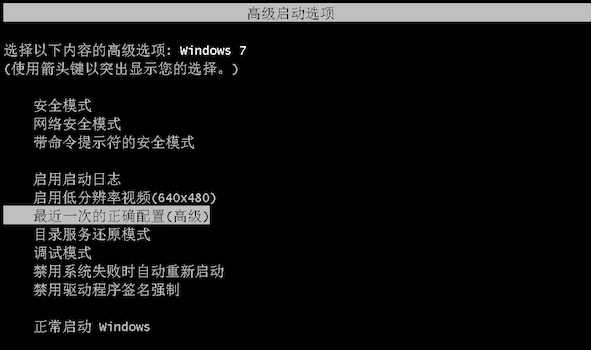
很多时候蓝屏其实都出现于更新了硬件驱动或新加硬件并安装其驱动之后, 这时在电脑中提供的"最后一次正确配置"就是解决蓝屏的最快速的方式. 重启电脑系统操作, 出现系统徽标时我们按下F8键就会出现高级启动选项菜单界面, 点击"最后一次正确配置"即可。
5、安装最新的系统补丁以及Service Pack即可
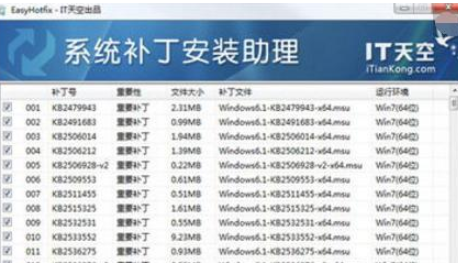
总结:
上述就是蓝屏代码0x000000a解决方法的内容啦,希望对你们有帮助。
猜您喜欢
- 显示器黑屏怎么办2022/09/26
- 华为视频下载2022安卓最新版..2022/05/28
- 忘记了苹果id密码怎么办2022/08/28
- 小米云服务怎么清理内存2022/07/12
- 西部数据固态硬盘排行榜榜单..2021/08/13
- 电脑线怎么接插头图解2021/09/27
相关推荐
- 苹果序列号查询真伪的方法.. 2022-08-28
- html是什么意思 2022-09-30
- 如何完美解决win10卡顿严重的问题.. 2022-06-25
- 360安全浏览器下载方法 2022-10-04
- 内存条有什么用的详细介绍.. 2021-08-15
- 详解电脑系统32位和64位的区别有哪些.. 2022-03-21




 粤公网安备 44130202001059号
粤公网安备 44130202001059号